- Το Adobe Illustrator είναι το κορυφαίο πρόγραμμα για σχεδιαστές γραφικών και κίνησης, και τα μενού είναι περισσότερα απ' ό,τι νομίζετε.
- Επαναφορά πλαισίου οριοθέτησης στο Adobe Illustrator
- Επιλογή κλειδώματος στο Adobe Illustrator
- Περίγραμμα Εγκεφαλικό επεισόδιο στο Adobe Illustrator
- Έτοιμοι να μάθετε περισσότερα;
Το Adobe Illustrator είναι το κορυφαίο πρόγραμμα για σχεδιαστές γραφικών και κίνησης, και τα μενού είναι περισσότερα απ' ό,τι νομίζετε.
Τα μενού του Illustrator είναι γεμάτα με λίστες εργαλείων, επιλογών και εντολών. Είναι λίγο συντριπτικό να το βλέπεις, αλλά η πραγματική μελέτη αυτών των διαθέσιμων εργαλείων θα ενισχύσει την τεχνική σου αποτελεσματικότητα, ώστε να μπορείς να επικεντρωθείς στη δημιουργικότητα. Είναι λίγος κόπος μπροστά, αλλά η ανταμοιβή αξίζει 100%.
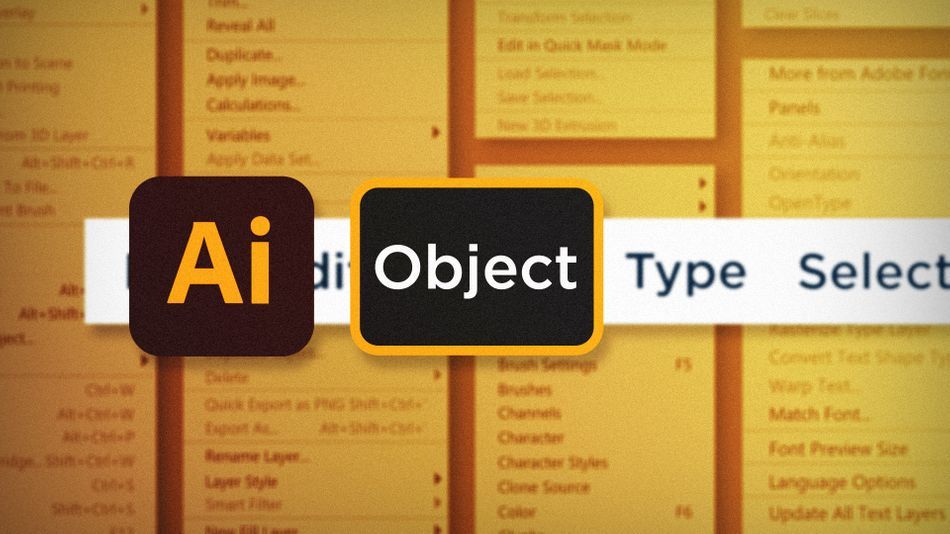
Το μενού Αντικείμενο του Illustrator είναι γεμάτο με εντολές που είναι, ειλικρινά, απαραίτητες για τη δημιουργία περιουσιακών στοιχείων. Είναι πάρα πολλές για να τις καλύψω σε ένα μόνο άρθρο, οπότε θα σας δώσω ένα μικρό μέρος για να ξεκινήσετε να δουλεύετε. Ας δούμε μερικές από τις εντολές Αντικείμενο που χρησιμοποιώ πιο συχνά:
- Επαναφορά πλαισίου οριοθέτησης
- Επιλογή κλειδώματος
- Περίγραμμα Εγκεφαλικό επεισόδιο
Επαναφορά πλαισίου οριοθέτησης στο Adobe Illustrator
Αν έχετε κάνει ποτέ προσαρμογές σε ένα προσαρμοσμένο σχήμα στο Illustrator, το πλαίσιο οριοθέτησης του αντικειμένου πιθανόν να είχε περιστραφεί σε κάποια περίεργη γωνία. Επαναφέρετέ το στο κανονικό, επιλέγοντας το αντικείμενο και πηγαίνοντας στο Αντικείμενο> Μετασχηματισμός> Επαναφορά πλαισίου οριοθέτησης.
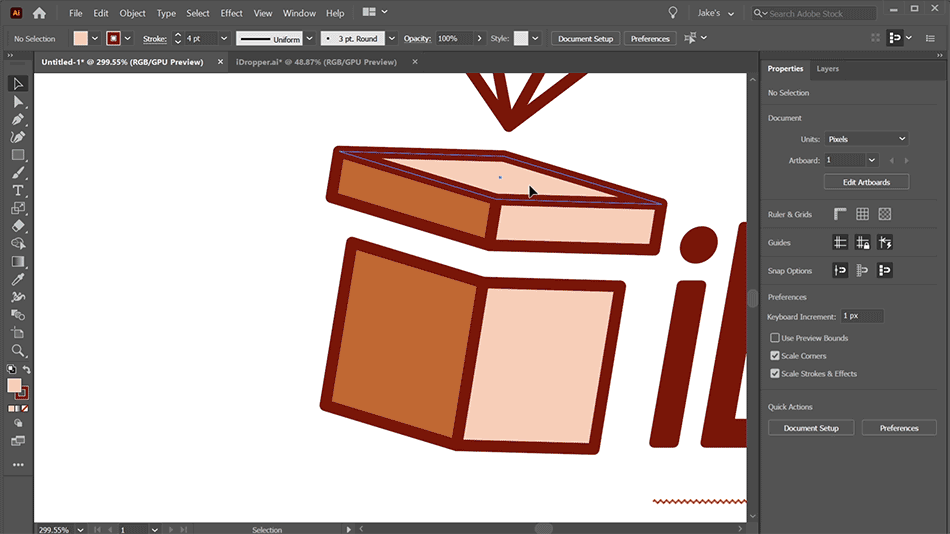
Επιλογή κλειδώματος στο Adobe Illustrator
Μερικές φορές, όταν εργάζεστε σε ένα σύνθετο έγγραφο, ορισμένα αντικείμενα μπορεί να ενοχλούν. Αφαιρέστε την απόσπαση της προσοχής επιλέγοντας αυτά τα αντικείμενα και πηγαίνοντας στο Αντικείμενο> Κλείδωμα> Επιλογή Τώρα αυτά τα αντικείμενα δεν θα είναι επεξεργάσιμα και μπορείτε να επικεντρωθείτε σε αυτό στο οποίο κάνετε επεμβάσεις. Αντικείμενο> Ξεκλειδώστε όλα για να επανέλθει στην κανονική κατάσταση.
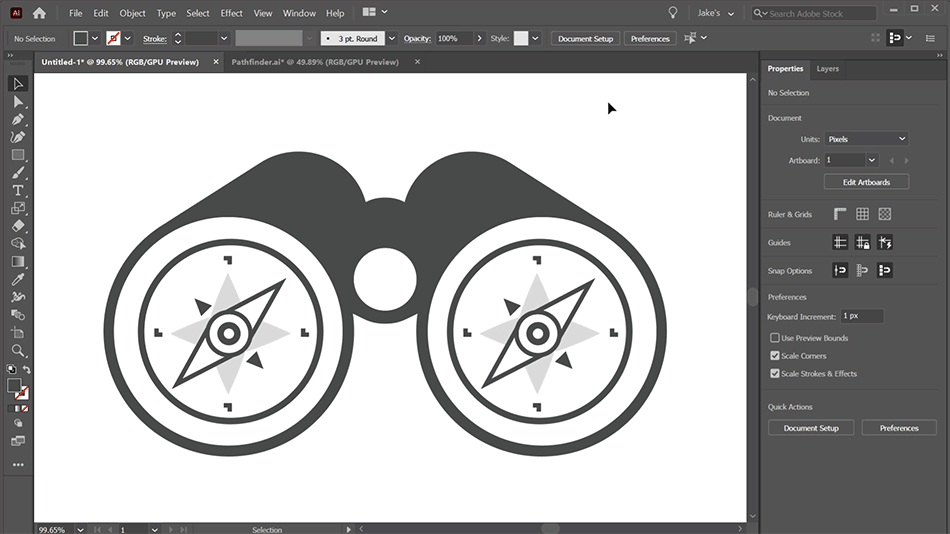
Περίγραμμα Εγκεφαλικό επεισόδιο στο Adobe Illustrator
Θα έρθει μια μέρα που θα χρειαστεί να τροποποιήσετε τη διαδρομή ενός αντικειμένου πέρα από το πεδίο εφαρμογής των χειριστηρίων επεξεργασίας διαδρομής του Illustrator. Όταν συμβεί αυτό, επιλέξτε το αντικείμενο και μεταβείτε στο Αντικείμενο> Μονοπάτι> Περίγραμμα Εγκεφαλικό επεισόδιο , και θα μετατραπεί σε γέμισμα, διατηρώντας τέλεια την εμφάνιση.
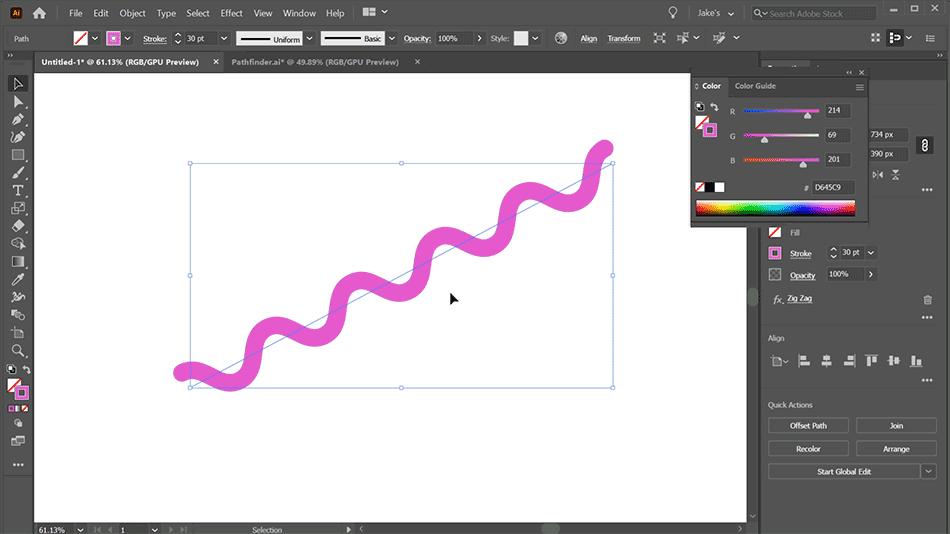
Τώρα που ξέρετε πώς να επαναφέρετε το πλαίσιο οριοθέτησης οποιουδήποτε στοιχείου, να κλειδώσετε μια επιλογή και να μετατρέψετε μια πινελιά σε γέμισμα, είστε σε καλό δρόμο για να αποφύγετε μερικές από τις πιο συνηθισμένες παγίδες της ροής εργασίας στο Illustrator. Πάρτε αυτές τις νέες γνώσεις μαζί σας στο επόμενο έργο σας και μη φοβάστε να αρχίσετε να ψάχνετε στα μενού!
Έτοιμοι να μάθετε περισσότερα;
Αν αυτό το άρθρο σας άνοιξε μόνο την όρεξη για γνώση του Photoshop, φαίνεται ότι θα χρειαστείτε ένα shmorgesborg πέντε πιάτων για να το ξανακοιτάξετε. Γι' αυτό αναπτύξαμε το Photoshop & Illustrator Unleashed!
Το Photoshop και το Illustrator είναι δύο πολύ βασικά προγράμματα που κάθε Motion Designer πρέπει να γνωρίζει. Στο τέλος αυτού του μαθήματος, θα είστε σε θέση να δημιουργήσετε το δικό σας έργο τέχνης από το μηδέν με εργαλεία και ροές εργασίας που χρησιμοποιούν οι επαγγελματίες σχεδιαστές καθημερινά.